MFC-J220
Perguntas mais frequentes e Resolução de problemas |
Instalar o FaceFilter Studio no Windows® 10.
Pode instalar FaceFilter Studio através doCD-ROM fornecido com o seu equipamento Brother. Confime o Sistema Operativo na face do CD-ROM e siga os passos aplicados ao seu caso.
-
Se na face do CD-ROM tem a informação Windows® 10, aceda ao Caso A: Windows® 10 está inscrito na face do CD-ROM.
- Caso contrário, aceda ao Caso B: Windows® 10 não está inscrito na face do CD-ROM.
Caso A: Windows® 10 está inscrito na face do CD-ROM.
-
Coloque o CD-ROM fornecido com o seu equipamento Brother na unidade de CD/ DVD.
-
Efectue um dos seguintes passos:
-
Se o Cd abrir automáticamente a janela de instalação, vá para o PASSO 3.
-
Caso contrário, abra a drive de CD/ DVD e depois faça duplo clique em start.exe para abrir a janela de instalação.
-
Se o Cd abrir automáticamente a janela de instalação, vá para o PASSO 3.
-
Seleccione o seu modelo (se necessário) e linguagem, de seguida siga as instruções no ecrãn para a instalação do FaceFilter Studio.
Se a janela de Controlo de Conta de Utilizador surgir no ecrã durante a instalação, clique em Sim.
Caso B: Windows® 10 não está inscrito na face do CD-ROM.
-
Coloque o CD-ROM fornecido com o seu equipamento Brother na unidade de CD/ DVD.
-
Efectue um dos seguintes passos:
-
Se o Cd abrir automáticamente janela de instalação, Ir para o PASSO 2.
-
Caso contrário, avance para o PASSO 3.
-
Se o Cd abrir automáticamente janela de instalação, Ir para o PASSO 2.
-
Clique em Explorador de Ficheiros.
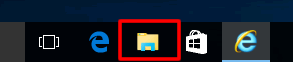
- Abra a unidadede CD/ DVD.
- Abra a pasta facefilter.
- Faça duplo-clique em InstFFS.exe.
-
Siga as instruções no ecrã para a instalação do FaceFilter Studio.
Se a janela de Controlo de Conta de Utilizador surgir no ecrã durante a instalação, clique em Sim.